Photoshop如何扩大选区和设置容差
来源:网络收集 点击: 时间:2024-02-24【导读】:
运用扩大选区命令执行色相饱和度命令,改变模特儿衣服的颜色。方法/步骤1/8分步阅读 2/8
2/8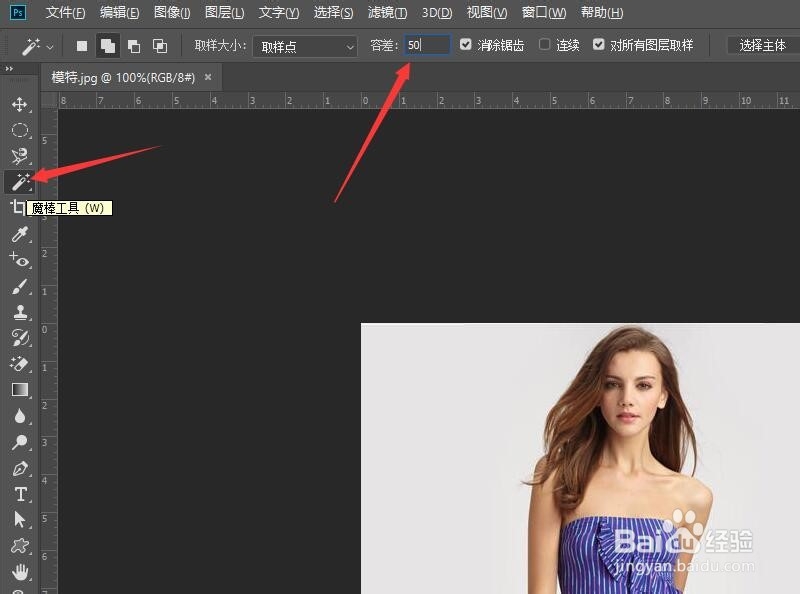 3/8
3/8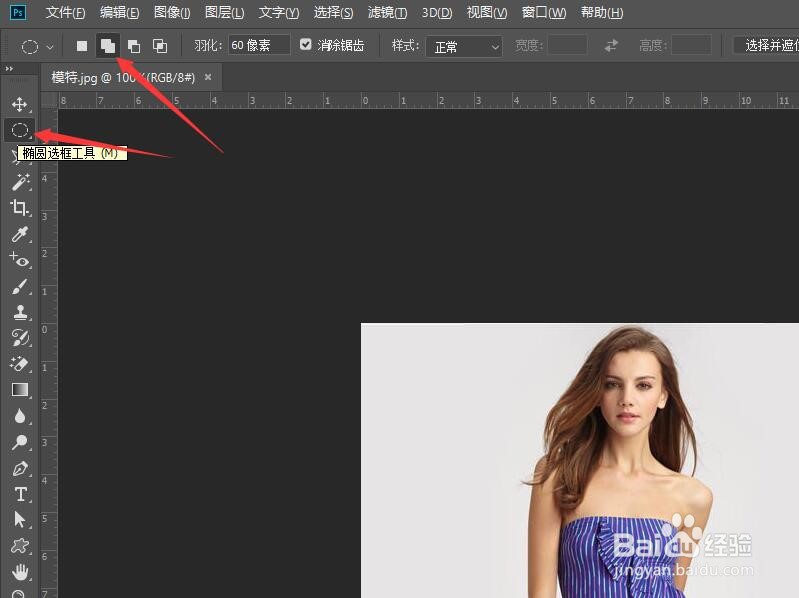 4/8
4/8 5/8
5/8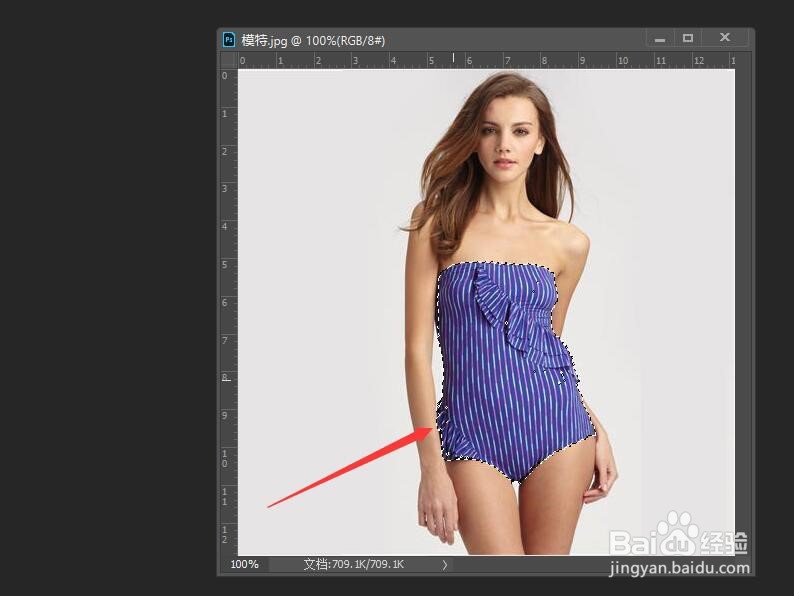 6/8
6/8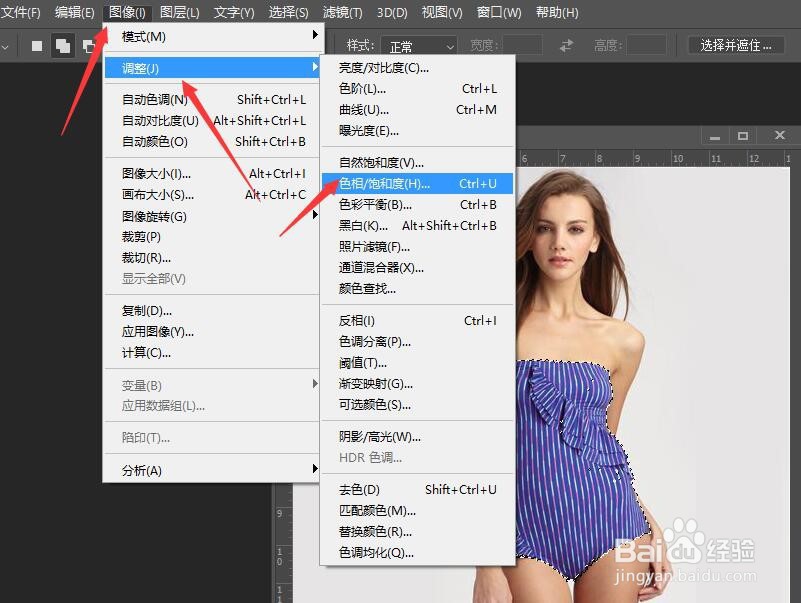 7/8
7/8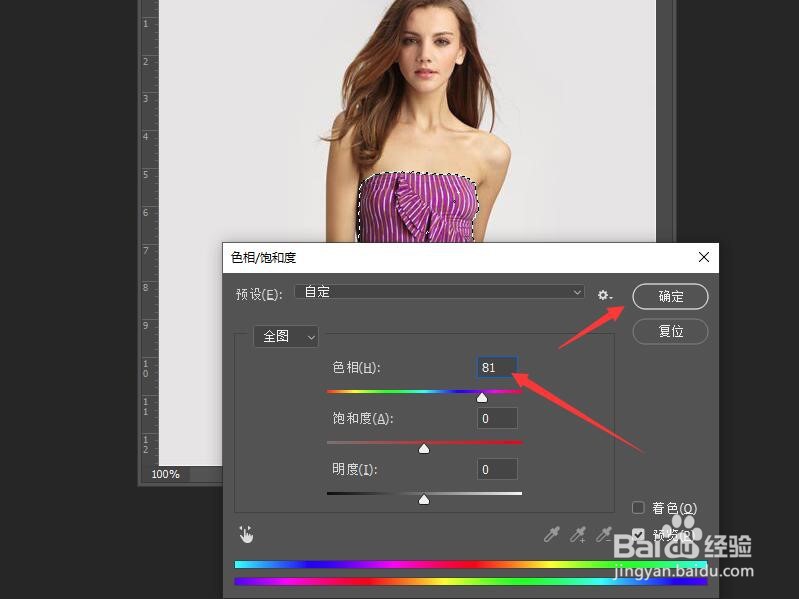 8/8
8/8
按键盘上的CTRL+O键,打开准备好的模特.JPG素材图像。
 2/8
2/8选择工具箱中的【魔棒工具】,将容差设置为50。
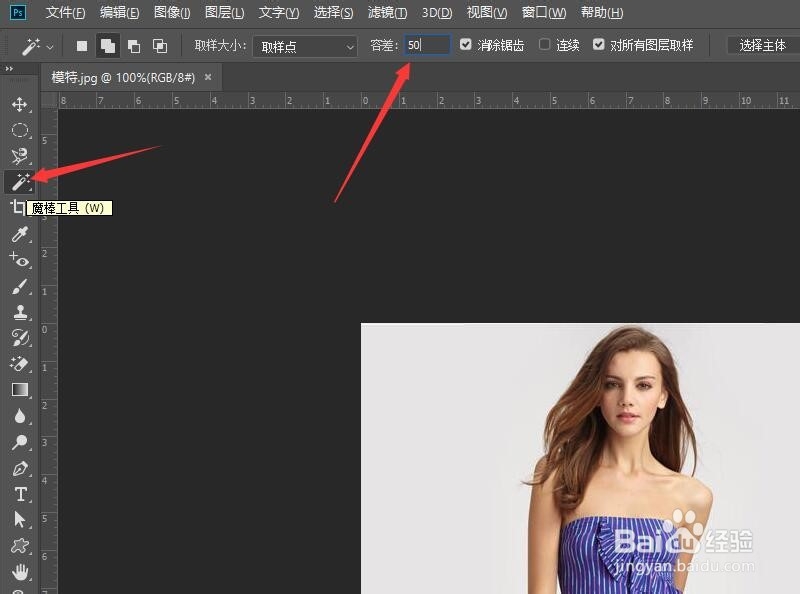 3/8
3/8选择工具箱中的【椭圆选框工具】,在选项栏中设置选区类型为【添加到选区】。
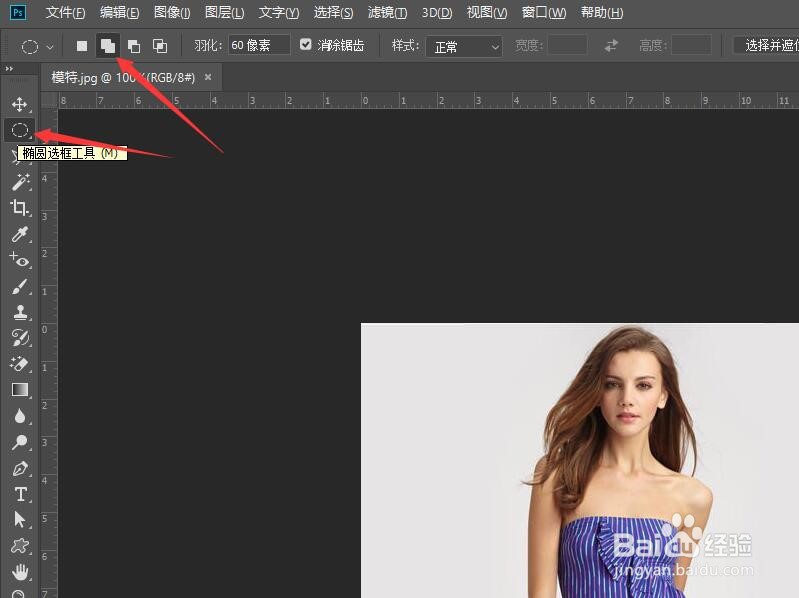 4/8
4/8在人物的衣服上绘制几个选区,执行菜单中的【选择】【扩大选区】命令。
 5/8
5/8再次执行一次扩大选区命令,得到选区扩大后的效果。
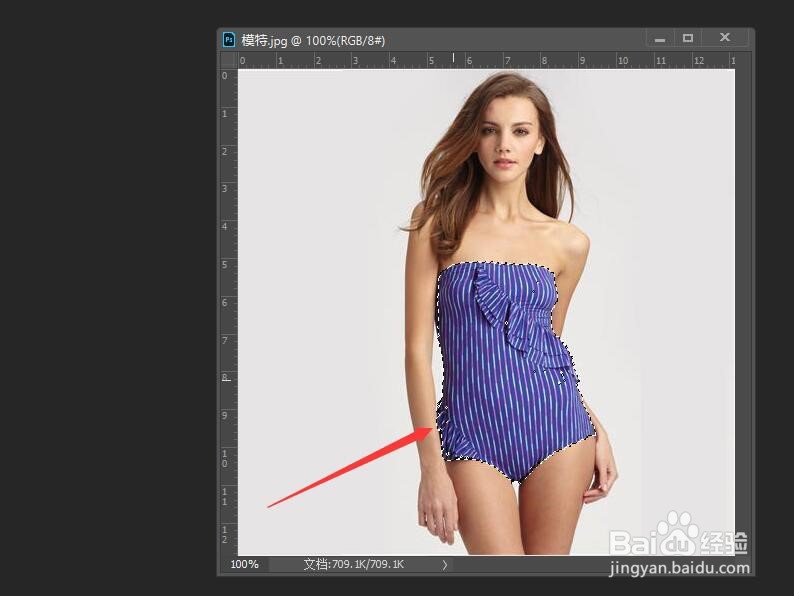 6/8
6/8执行菜单中的【图像】【调整】【色相饱和度】命令,打开色相饱和度对话框。
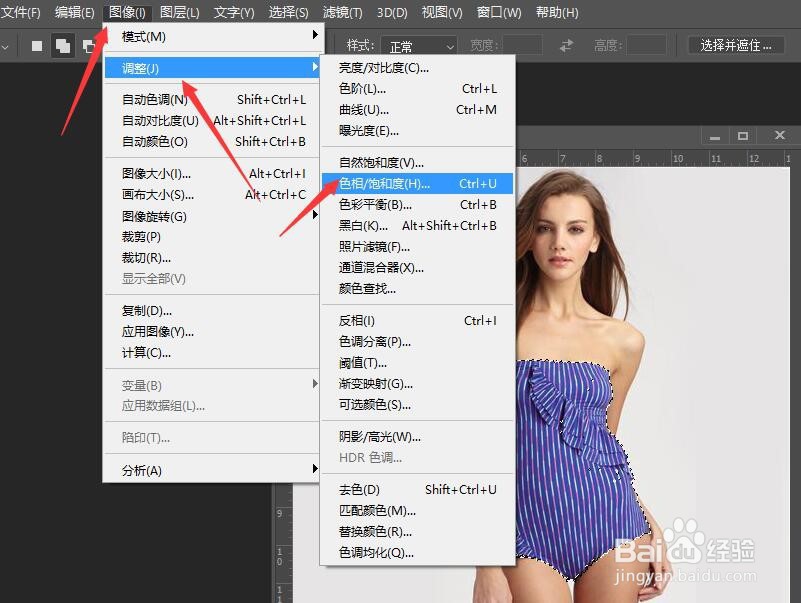 7/8
7/8在对话框中设置色相为81,其他不变,单击【确定】按钮。
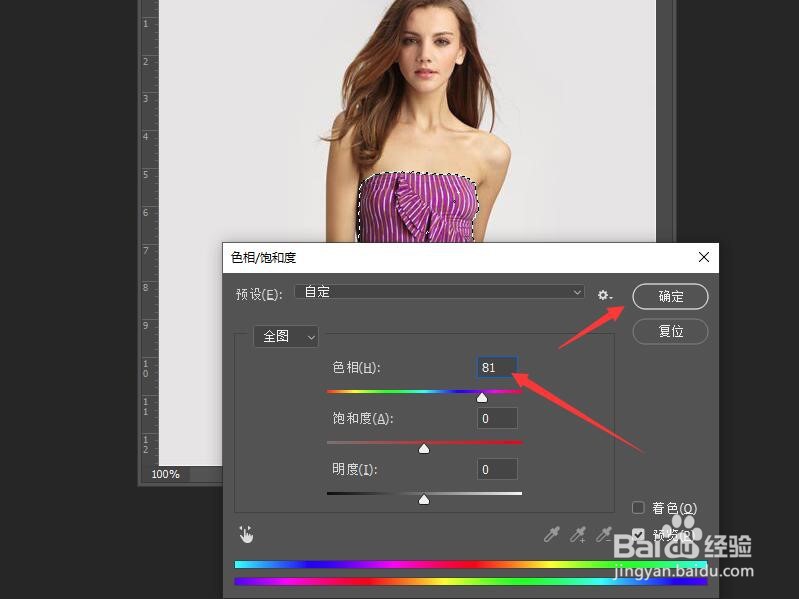 8/8
8/8关闭对话框后,按CTRL+D组合键取消选区,可以看到模特儿的衣服颜色发生了改变。

版权声明:
1、本文系转载,版权归原作者所有,旨在传递信息,不代表看本站的观点和立场。
2、本站仅提供信息发布平台,不承担相关法律责任。
3、若侵犯您的版权或隐私,请联系本站管理员删除。
4、文章链接:http://www.1haoku.cn/art_133055.html
上一篇:逆水寒怎么显示额外快捷栏
下一篇:天然气热水器怎么用
 订阅
订阅